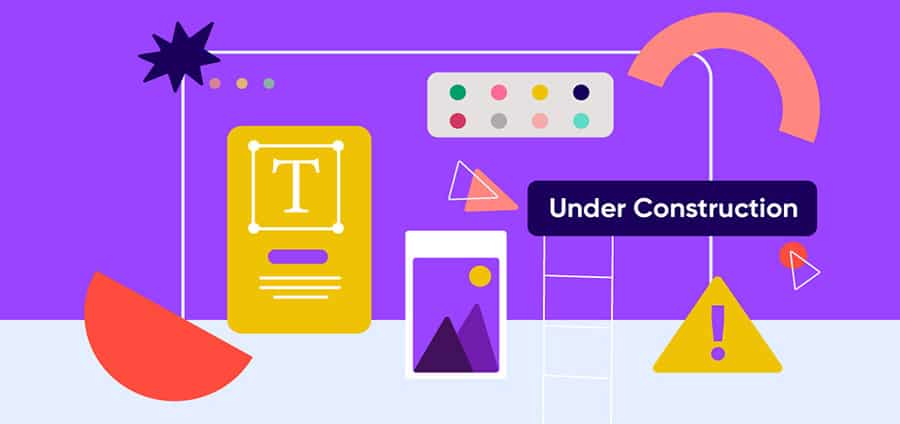Redenen voor de onderhoudsmodus in WordPress
Het activeren van de WordPress-onderhoudsmodus kan verschillende redenen hebben, zoals een herontwerp van uw website of het herprogrammeren van uw website? Om ervoor te zorgen dat uw bezoekers de voortdurende veranderingen die hiermee gepaard gaan niet te zien krijgen, is het raadzaam om de onderhoudsmodus te activeren. Om een professionele onderhoudssite te maken, is er een eenvoudige en snelle methode, die we hieronder beschrijven.
Wanneer u de onderhoudsmodus niet nodig heeft
Voor normale lopende wijzigingen aan je website, zoals het uitwisselen van teksten en afbeeldingen of het maken van nieuwe blogartikelen of nieuwe pagina’s, kun je je website gewoon online laten staan.
Wanneer moet u de onderhoudsmodus inschakelen?
Wilt u uw website opnieuw ontwerpen of elementen en gebieden volledig herschikken? Dus zodra er grote werkzaamheden aan de website zijn, kunt u de onderhoudsmodus activeren. De onderhoudsmodus is ideaal voor de volgende werkzaamheden op de bouwplaats:
- Het bouwen van een nieuwe website
- Redesign van de WordPress website
- Grote updates aan het thema/design
Grote werkzaamheden aan de WordPress-website resulteren meestal ook in bijbehorende downtime, waarbij bezoekers van de website een foutmelding of het zogenaamde “White Screen of Death” te zien krijgen. In de meeste gevallen wordt de foutmelding “HTTP Error 503 – The service is unavailable” weergegeven bij het oproepen van uw website. Dit is niet alleen onprofessioneel, maar kan ook invloed hebben op uw positie in de zoekmachines als de website voor een langere periode niet beschikbaar is.
Als u naast uw WordPress-site ook een WooCommerce-winkel gebruikt, maken uw klanten zich vaak zorgen en vragen ze zich af wat er met hun bestellingen en gegevens gebeurt. Wanneer u de WordPress-onderhoudsmodus gebruikt, laat u uw bezoekers en klanten zien dat het slechts een tijdelijke update van de website is en dat ze op een later tijdstip op uw website zullen terugkomen.
Bekijk de reden voor onderhoud
Op de onderhoudspagina kunt u de reden voor het onderhoud bekijken, evenals de duur en alternatieve contactgegevens. U kunt ook de datum weergeven waarop de website weer beschikbaar is voor uw klanten.
Hoe wordt de onderhoudsmodus geactiveerd?
De procedure is relatief eenvoudig. Je kunt de WordPress onderhoudsmodus op verschillende manieren activeren. De gemakkelijkste en snelste manier is om een geschikte plug-in te gebruiken.
Installeer de plug-in voor de onderhoudsmodus
In uw WordPress-dashboard kunt u zoeken naar de WP Maintenance Mode-plug-in onder “Plug-ins” -> “Installeren” en deze vervolgens installeren en activeren.
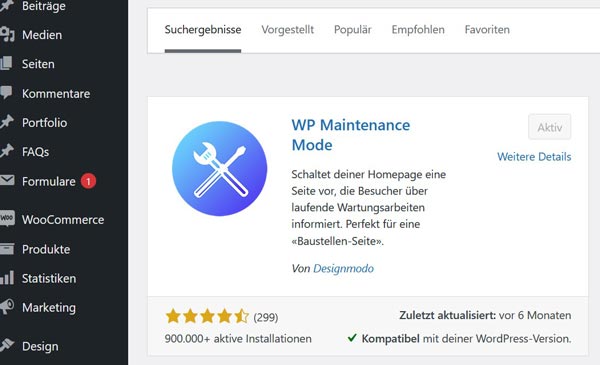
Schakel de onderhoudsmodus in de plug-in in
Na activering verschijnt de nieuwe optie –> “WP Maintenance Mode” onder –> “Instellingen”. Door op “Geactiveerd” te klikken, wordt uw website direct in de onderhoudsmodus gezet.
Feed- en inlogpagina’s zijn uitgesloten van de onderhoudsmodus in de normale instellingen, en u moet dat niet wijzigen. Als u slechts aan één subpagina werkt, kunt u alle andere pagina’s uitsluiten van de onderhoudsmodus. Dit betekent dat deze pagina’s dan online toegankelijk blijven voor bezoekers. De plugin toont je de geactiveerde onderhoudsmodus in het dashboard, zodat je deze niet vergeet.
Ontwerp van de pagina met de onderhoudsmodus
In het plug-inmenu is er de mogelijkheid om het ontwerp van de pagina met de onderhoudsmodus aan te passen. De standaardteksten kunnen hier individueel worden aangepast. Bovendien is de achtergrond naar wens aan te passen. U kunt de kleur ontwerpen of achtergrondafbeeldingen van de plug-in gebruiken of uw eigen achtergrondafbeelding uploaden.
Aftellen van functies
Met de ingebouwde “Countdowns”-functie kunt u uw bezoekers laten weten wanneer uw website weer online is. In de Countdown-functie stel je eenvoudig de startdatum en de tijd in dat je website in onderhoudsmodus is.
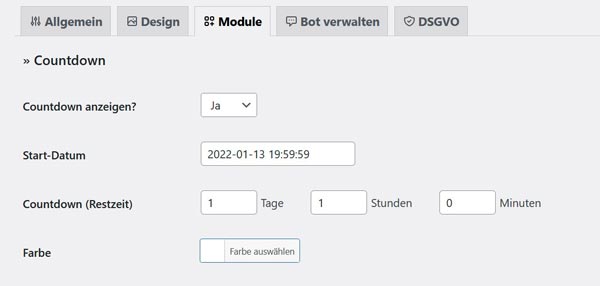
Contactgegevens in de onderhoudsmodus
Onder “Modules” kunt u andere praktische functies oproepen, waarmee u bijvoorbeeld een nieuwsbrief kunt activeren, zodat het e-mailadres van de klant die zich registreert wordt opgeslagen. U kunt de e-mailadressen exporteren als CVS. Zo verlies je geen klanten. U kunt ook linken naar sociale netwerken. Uw privacypagina kan ook worden geïntegreerd en gekoppeld.
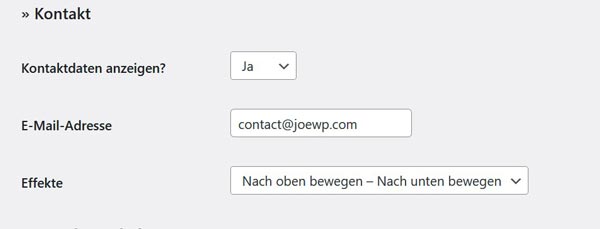
Chatbot in onderhoudsmodus
De WP Maintenance Mode-plug-in biedt ook de integratie van een eigen chatbot. De chatbot is eenvoudig te integreren in de onderhoudspagina en je kunt ook tijdens het onderhoud blijven communiceren met je klanten.
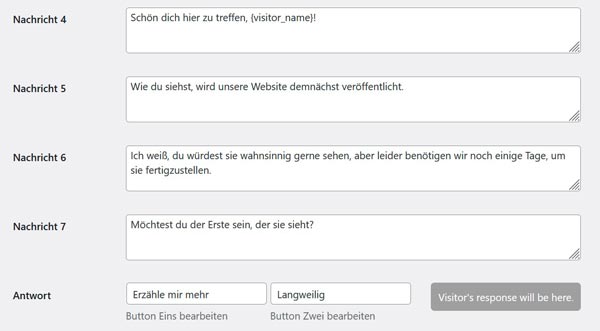
Schakel de WordPress-onderhoudsmodus uit
Wanneer uw updates en werkzaamheden aan uw website zijn voltooid, moet de WordPress-onderhoudsmodus weer worden gedeactiveerd. In de instellingen van de plugin hoef je alleen maar de onderhoudsmodus uit te schakelen door erop te klikken door de file op “Inactief” te zetten. Dit betekent dat de website dan weer online staat.
Resultaat
Er zijn een aantal andere aanbieders voor Maintenance Mode, maar de plugin “WP Maintenance Mode” is onze favoriet vanwege de eenvoudige configuratie en vele handige functies.